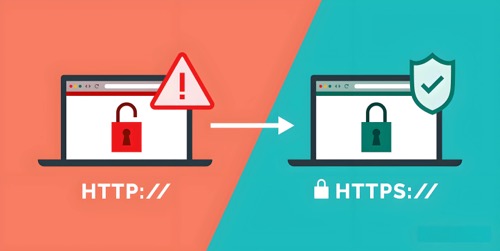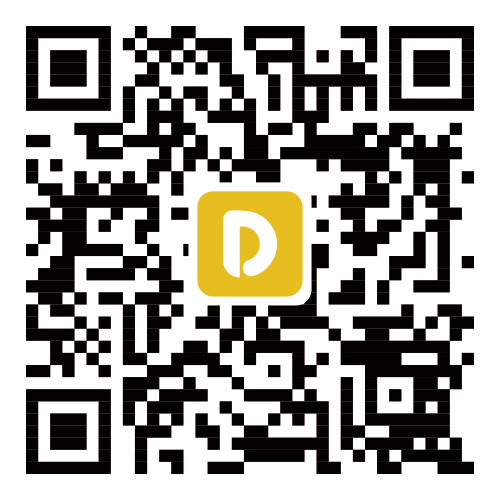如何处理DNS异常?
时间:2025-02-12 15:30:52 来源:51DNS.COM
如何处理DNS异常?在日常的网络使用中,我们时常会遇到DNS(域名系统)异常的情况。这可能导致网页无法打开、邮件发送失败等一系列网络访问问题。DNS作为互联网的基础架构之一,负责将人类可读的域名解析为计算机可识别的IP地址。当DNS出现异常时,我们的网络体验将受到严重影响。那么面对DNS异常,我们应该如何处理呢?以下是一些全面且实用的指南。
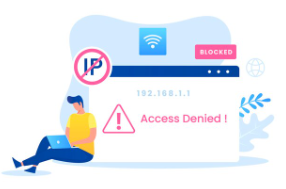
一、检查网络连接
我们需要确认网络连接是否正常。DNS异常可能是由于网络不稳定或中断引起的。可以尝试重启路由器或调整网络设置,以确保网络连接的稳定性和可靠性。检查网络连接是否受到物理障碍或网络故障的影响也是必要的。
二、清除DNS缓存
DNS缓存是存储在计算机或网络设备中的DNS查询结果,用于加速后续的DNS查询过程。缓存中的过时或错误条目可能导致DNS异常。定期清除DNS缓存是处理DNS异常的有效方法。在Windows系统中,可以通过命令提示符输入“ipconfig /flushdns”命令来清除DNS缓存;在Mac OS X系统中,则可以通过“终端”应用输入“sudo killall -HUP mDNSResponder”命令来完成此操作。
三、更换DNS服务器
如果DNS异常持续存在,我们可以考虑更换DNS服务器。许多互联网服务提供商(ISP)提供的默认DNS服务器可能不够稳定或高效。我们可以选择使用公共DNS服务器,如Google DNS(8.8.8.8和8.8.4.4)或Cloudflare DNS(1.1.1.1)。这些公共DNS服务器通常具有更高的稳定性和解析速度,有助于改善网络连接质量。
四、检查防火墙和安全软件设置
防火墙和安全软件可能会阻止DNS查询或更新。在处理DNS异常时,我们需要检查这些软件的设置,确保它们不会干扰DNS的正常工作。如果必要,可以暂时禁用这些软件以测试它们是否对DNS异常有影响。
五、联系ISP或网络管理员
如果以上方法都无法解决DNS异常问题,我们可能需要联系互联网服务提供商(ISP)或网络管理员寻求帮助。他们可以提供更详细的网络诊断信息,并可能需要进行网络层面的修复工作。
小编总结
处理DNS异常需要综合考虑网络连接、DNS缓存、DNS服务器选择、防火墙和安全软件设置以及ISP或网络管理员的协助。通过采取这些措施,我们可以有效地解决DNS异常问题,恢复正常的网络访问体验。
上一篇:网站的SSL证书有多重要?
下一篇:如何知道域名是否被污染?